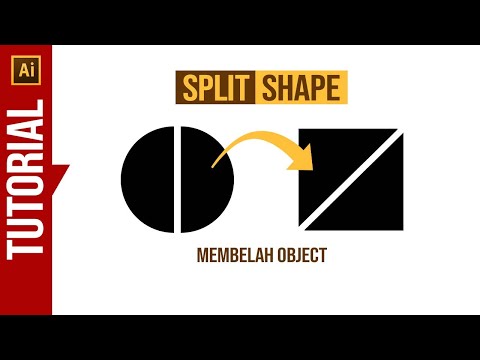Artikel wikiHow ini akan mengajarkan kepada Anda cara mengirim dan menerima permintaan pertemanan Facebook di platform seluler dan desktop.
Langkah
Metode 1 dari 2: Mengirim Permintaan
Seluler

Langkah 1. Buka Facebook
Ini adalah aplikasi biru tua dengan "f" putih di atasnya. Ini akan membuka Umpan Berita Facebook Anda jika Anda sudah masuk ke Facebook di ponsel atau tablet Anda.
Jika Anda belum masuk ke Facebook, masukkan alamat email (atau nomor telepon) dan kata sandi Anda untuk melanjutkan

Langkah 2. Ketuk bilah "Cari"
Itu ada di bagian atas layar.

Langkah 3. Cari teman yang ingin Anda tambahkan
Ketik nama seseorang, lalu ketuk namanya saat muncul di bawah bidang "Cari". Ini akan membawa Anda ke profil mereka.
Anda juga dapat mengetuk nama seseorang di Kabar Beranda Anda untuk mengunjungi profilnya

Langkah 4. Ketuk Tambah Teman
Ikon berbentuk orang ini berada tepat di bawah gambar profil orang yang Anda pilih. Melakukannya akan mengirimi mereka permintaan pertemanan; jika mereka menerimanya, mereka akan ditambahkan ke daftar teman Anda.
Desktop

Langkah 1. Buka situs web Facebook
Buka https://www.facebook.com di browser pilihan Anda. Ini akan memuat Umpan Berita Anda jika Anda sudah masuk ke Facebook.
Jika Anda belum masuk ke Facebook, masukkan alamat email (atau nomor telepon) dan kata sandi Anda sebelum melanjutkan

Langkah 2. Klik bilah "Cari"
Itu ada di bagian atas halaman Facebook. Di sinilah Anda akan mencari seseorang untuk ditambahkan ke daftar teman Anda.

Langkah 3. Cari seseorang untuk ditambahkan
Ketik nama seseorang, lalu klik namanya di menu tarik-turun. Ini akan membawa Anda ke profil mereka.
Atau, klik nama orang ini di Kabar Beranda jika Anda melihatnya untuk mengunjungi profil mereka

Langkah 4. Klik Tambahkan Teman
Tombol ini berada di sebelah kanan gambar profil orang tersebut; mengkliknya akan mengirim permintaan pertemanan kepada mereka. Jika mereka menerimanya, mereka akan ditambahkan ke daftar teman Anda.
Metode 2 dari 2: Menerima Permintaan
Seluler

Langkah 1. Buka Facebook
Ini adalah aplikasi biru tua dengan "f" putih di atasnya. Ini akan membuka Umpan Berita Facebook Anda jika Anda sudah masuk ke Facebook di ponsel atau tablet Anda.
Jika Anda belum masuk ke Facebook, masukkan alamat email (atau nomor telepon) dan kata sandi Anda untuk melanjutkan

Langkah 2. Ketuk
Tombol ini berada di pojok kanan bawah layar (iPhone) atau pojok kanan atas layar (Android).

Langkah 3. Ketuk Teman
Opsi ini berada di dekat bagian atas menu.

Langkah 4. Ketuk Permintaan
Tab ini berada di bagian atas halaman Teman.

Langkah 5. Ketuk Konfirmasi
Tombol biru ini muncul di bawah nama pemohon. Penyadapan Mengonfirmasi menerima permintaan dan menambahkan orang tersebut ke daftar teman Anda.
Desktop

Langkah 1. Buka situs web Facebook
Buka https://www.facebook.com di browser pilihan Anda. Ini akan memuat Umpan Berita Anda jika Anda sudah masuk ke Facebook.
Jika Anda belum masuk ke Facebook, masukkan alamat email (atau nomor telepon) dan kata sandi Anda sebelum melanjutkan

Langkah 2. Klik ikon "Teman"
Ikon yang menyerupai siluet dua orang ini berada di pojok kanan atas halaman Facebook. Mengklik ikon ini akan memunculkan menu tarik-turun.
Jika permintaan pertemanan baru saja masuk, akan ada nomor putih dengan latar belakang merah di sebelah ikon ini

Langkah 3. Klik Konfirmasi
Tombol biru ini akan muncul di bawah nama orang tersebut. Mengklik Mengonfirmasi akan menerima permintaan tersebut dan menambahkan orang tersebut ke daftar teman Anda.